
A számlát a nyomtatás véglegesíti, ekkor kapja meg a számla az eddig kiadott számlák sorrendjébe illeszkedő végleges sorszámát.
(A számla nyomtatását a program a konfiguráláskor beállított nyomtatási képpel végzi. A választható számla nyomtatási képek alapvetően abban különböznek egymástól, hogy előnyomott vagy üres papírra kell a számlát kinyomtatni, illetve fejléces vagy fejléc nélküli papírra nyomtatják-e. A nyomtatási képet a felhasználó igényei szerint át lehet alakítani, de számlázásra csak az exPanda Kft. által beállított és lekódolt számlakép használható.)
A kinyomtatott számlát a program lezárja, azon adat módosítás többet nem végezhető. Ha a számlákat több példányos papírra nyomtatjuk, akkor egyetlen nyomtatással elkészül az összes példány, ha egy példányos papírra nyomtatunk (pl. lézernyomtatóval), akkor a példányokat a program számozza.
A kiállított számlákból egy példány mindenképpen lepecsételve és aláírva a kiállítónál kell maradjon. Többszöri kinyomtatásra is lehetőség van (erre szükség lehet például akkor, ha a nyomtató begyűri a papírt), de a nyomtatások számát a program jegyzi, és a számlára rányomtatja, hogy az eredetivel egyező másolatot nyomtatott. A számlázónak elő lehet írni, hogy többszöri nyomtatás esetén annak okát egy számlázási naplóba rögzítse. A vevő kérésére kiadott másolatot a lefűzött példány fénymásolatával is ki lehet adni, ezen ténynek a másolatra történő rávezetésével és a számla újbóli aláírásával és lepecsételésével.
Alapértelmezett beállítás szerint a nyomtató ikonra kattintva a program megjeleníti a nyomtatási képet, ekkor
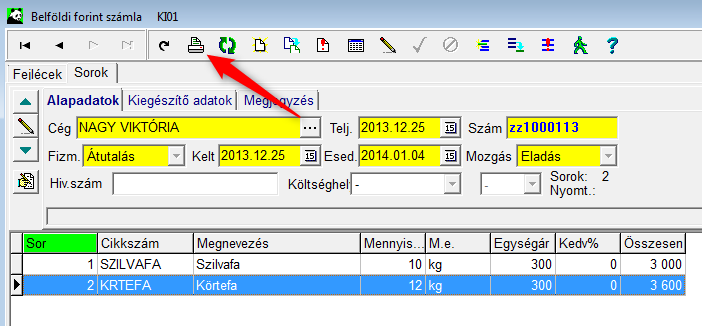
Ha nem a Windows alapértelmezett nyomtatóra szeretnénk nyomtatni, válasszuk a nyomtató beállítások ikont.
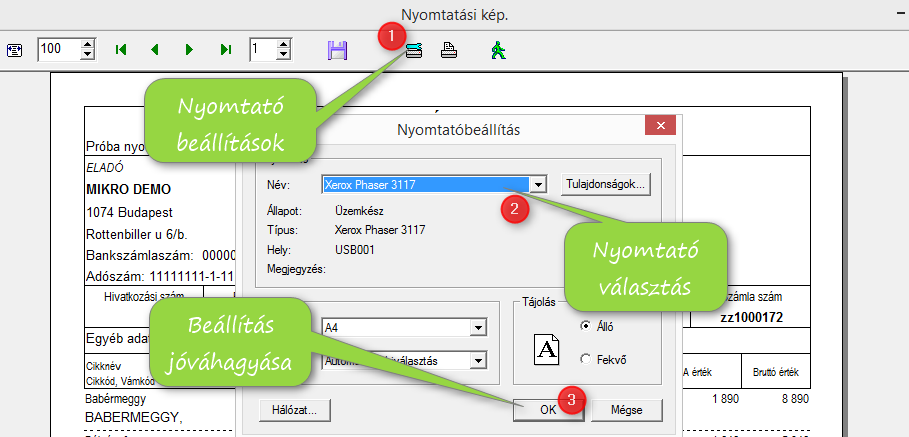
Próba nyomtatást végezhetünk, ah az átnéző képen a nyomtató ikonra kattintunk. Ekkor egy példányban, “Próbanyomtatás” felirattal készül el a nyomtatás, a bizonylat előkészítési fázisban marad, nem záródik le.
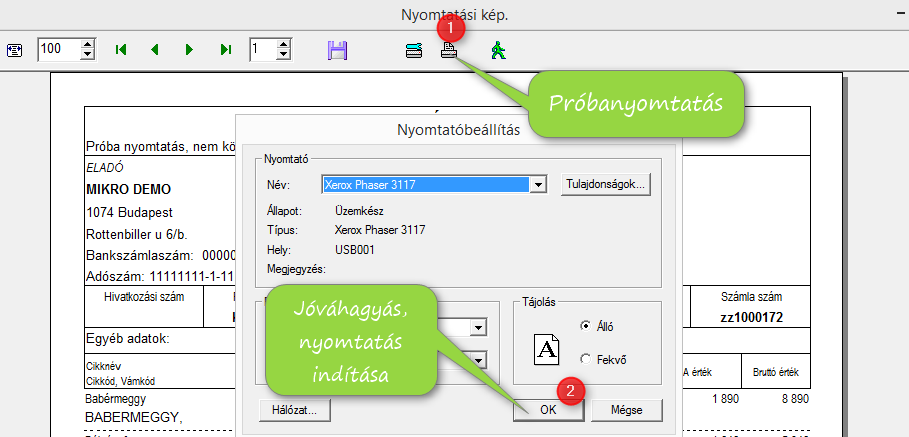
A nyomtatási kép bezárásakor készíthetünk végleges számlát, vagy választhatjuk a nyomtatás megszakítását. Ehhez kattintsunk a Bezárás ikonra.
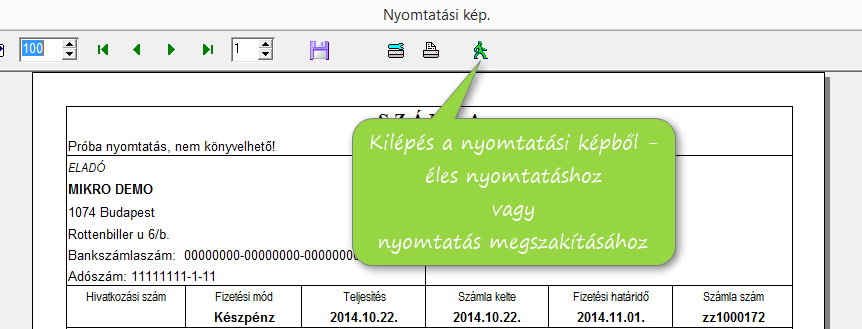
Megjelenik egy ellenőrző kérdés, ekkor eldönthetjük, hogy kívánjuk-e kinyomtatni az éles számlát, vagy csak bezárjuk a nyomtatási képet.

Ha a nyomtatás mellett döntöttünk, a program kinyomtatja a számlát a Windowsban beállított alapértelmezett nyomtatóra, vagy az általunk kiválasztott nyomtatóra. A számlakép letárolásra kerül PDF formátumban.